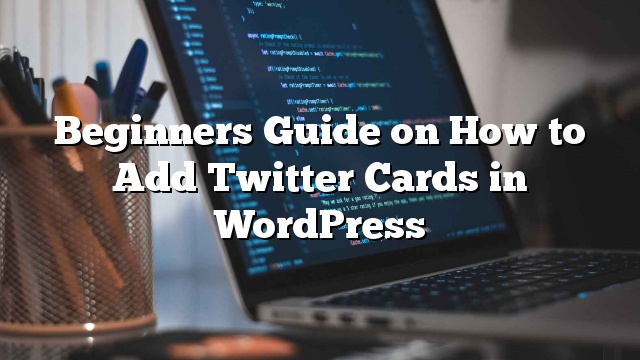Gusto mo bang magdagdag ng Mga Twitter Card sa iyong WordPress site? Ginagawang posible ng Twitter Card na mag-attach ka ng rich media sa mga tweet na nag-link sa iyong nilalaman. Ito ay katulad ng pagbabahagi ng isang link sa Facebook na awtomatikong nagpapakita ng isang preview na may pamagat, buod, at thumbnail ng nilalaman ng iyong pahina. Sa artikulong ito, ipapakita namin sa iyo kung paano magdagdag ng mga twitter card sa WordPress.

Paano Gumagana ang Twitter Card?
Kapag ang iyong tweet ay may isang link sa isang site na may mga naka-enable na nerbiyos card, mayroong isang pagpipilian upang tingnan ang buod. Kapag nag-click ang isa pang user sa tweet, makikita nila ang buod na ito tulad ng screenshot sa ibaba. Maaari mong makita ang live na halimbawa sa pamamagitan ng pagpunta sa aming pahina ng Twitter.

Ang pinakamalaking bentahe ng pagkakaroon ng mga nerbiyos card ay na pinapataas nito ang bilang ng mga tao na sumusunod sa iyong mga account ng kaba sa pamamagitan ng pagpapalagay ng nilalaman. Kadalasan ang mga tao ay nag-tweet ng iyong mga link nang hindi nagbibigay sa iyo ng wastong pagpapalagay.
Napansin namin ito partikular mula sa ilang mga sikat na curators ng nilalaman. I-tweet nila ang aming mga artikulo nang walang anumang sa pamamagitan ng @site o RT @ site. Ito ang kanilang karapatan, ngunit kami / ikaw bilang mga mamamahayag ay nakaligtaan lalo na kapag nai-retweet ng ibang tao ang iyong nilalaman sa mga katangian ng ibang tao.
Halimbawa, ang @syedbalkhi ay nag-retweet ng isang post mula sa @site nang walang attribution, at iba pang mga tao ang nag-retweet @syedbalkhi. Pagkatapos, ang mga user na tinitingnan ang mga retweet ay mas malamang na sundan ang @syedbalkhi kaysa sa @ site.
Kadalasan gawin ito ng mga curator ng nilalaman upang panatilihing maikli ang haba ng tweet at matiyak ang mga tweet ng kanilang sariling mga tweet. Sa mga card ng nerbiyos, nalutas ang problemang ito dahil nakakuha ka ng credit sa iyong site mula sa bawat tweet na nagbanggit ng iyong artikulo. Tandaan: hindi kami tumatawag sa mga curator ng nilalaman. Ito ay isang depekto ng 140 limitasyon ng character, at ang kaba ay tumutulong sa ayusin ito sa mga Twitter card.
Halimbawa kapag na-tweet ni Annie ang aming artikulo, hindi niya binanggit ang site. Ngunit dahil sa aming integration sa twitter card, nakuha namin ang buong kredito at pagkakalantad. Pansinin kung paano ito ay may isang pindutan ng pag-follow follow na rin.

Ngayon na alam mo ang mga benepisyo ng mga twitter card, hinahayaan kang tingnan kung paano ipatupad sa WordPress.
Paano Magdagdag ng Mga Twitter Card sa WordPress
Mayroong dalawang paraan ng pagdaragdag ng mga twitter card sa WordPress. Tingnan natin ang dalawa sa kanila.
Paraan 1: Yoast SEO plugin
Kung gumagamit ka ng WordPress SEO sa pamamagitan ng Yoast plugin, ikaw ay nasa luck. Ang Yoast ay may built-in na pagsasama para sa mga twitter card, kaya ang pag-on ito ay isang bagay ng ilang mga pag-click.
Pumunta lamang sa pahina ng “Social” ng pahina ng mga setting ng Yoast SEO. Ipasok ang iyong username sa Twitter at i-save ang mga pagbabago.

Matapos ang pag-click sa tab na Twitter. Sa ilalim ng tab na Twitter kailangan mong suriin ang kahon para sa Magdagdag ng data ng meta ng Twitter card. Pumili ng isang default na uri ng card upang pumili. Maaari kang pumili upang ipakita ang buod o buod na may malaking larawan.

Ang susunod na bagay na kailangan mong gawin ay pumunta sa Mga User »Aking Profile pahina. Makakakita ka ng bagong field sa ilalim ng Contact Info para sa iyong twitter username. Ipasok ang iyong twitter username doon.
Kung nagpapatakbo ka ng isang multi-site na may-akda, pagkatapos ay payuhan ang iyong mga may-akda upang makumpleto ang bahaging ito sa kanilang profile. Sa ganitong paraan ang bawat partikular na may-akda ay nakakakuha ng kredito para sa kanilang trabaho pati na rin. Tingnan ang halimbawa sa ibaba:

Iyon lang ang matagumpay mong naidagdag ang mga tag sa Twitter Card meta sa iyong WordPress site.
Ang pamamaraang ito ay sa pamamagitan ng malayo ang pinakamadaling paraan. Dahil ginagamit namin ang WordPress SEO sa pamamagitan ng Yoast sa lahat ng aming mga website, ginagamit namin ang pamamaraang ito.
Paraan 2: Hard Code ito sa iyong sarili
Ang pamamaraang ito ay nangangailangan ng pagdaragdag ng code sa iyong tema o tema ng mga file ng bata. Buksan lamang ang header.php file at idagdag ang code na ito bago lamang ang tag.
ID), buong);
$ twitter_thumb = $ twitter_thumbs [0];
kung (! $ twitter_thumb) {
$ twitter_thumb = 'http://www.gravatar.com/avatar/8eb9ee80d39f13cbbad56da88ef3a6ee?rating=PG&size=75';
}
$ twitter_name = str_replace ('@', '', get_the_author_meta ('twitter'));
?> kung ($ twitter_name) {
?> }
}
?>
Pinagmulan: Ryan Cullen @ martesea
Kung hindi mo alam kung paano gumana sa PHP o tumakbo sa mga isyu sa Paraan 2, pagkatapos ay mangyaring gamitin ang Paraan 1.
Huling Hakbang: Subukan at Patotohanan
Bago magsimula ang mga link mula sa iyong WordPress site na nagpapakita ng Twitter Card, kailangan mo munang suriin ito sa validator ng Twitter card.
Pumunta lang sa pahina ng Validator ng Card sa website ng mga developer ng Twitter. Ipasok ang URL ng anumang post mula sa iyong WordPress site at mag-click sa pindutan ng preview card.

Ipapakita sa iyo ng Twitter ang preview ng iyong Twitter card.
I-update: Dati ay kailangan mong mag-aplay para sa pakikilahok sa Twitter Cards. Gayunpaman, ang Twitter ay nagpatupad ng isang sistema na awtomatikong mga whitelist na domain kapag sinusubukan mo ang mga ito sa validator o magbahagi lamang ng isang URL sa Twitter.
Umaasa kami na ang artikulong ito ay nakatulong sa iyo na magdagdag ng mga Twitter card sa WordPress